Shopwareは、次世代のオープンソースeコマースソフトウェアです。 Symfony 3、Doctrine 2などの最先端テクノロジーに基づいています Zend Framework Shopwareは、次のeコマースプロジェクトに最適なプラットフォームとして提供されます。このチュートリアルでは、NGINXをWebサーバーとして使用して、Fedora30システムにShopwareCommunity Edition(CE)をインストールする方法について説明します。
システムが次の最小要件を満たしていることを確認してください。
- NGINXまたはApache2.x(mod_rewriteを使用)ウェブサーバーがインストールされたLinuxベースのオペレーティングシステム。
- PHP 5.6.4以降、ctype、gd、curl、dom、hash、iconv、zip、json、mbstring、openssl、session、simplexml、xml、zlib、fileinfo、およびpdo/mysql拡張機能。 PHP7.1以降を強くお勧めします。
- MySQL5.5.0以降。
- cronジョブを設定する可能性。
- 最低4GBのハードディスク空き容量。
- IonCube Loaderバージョン5.0.0以降(オプション 。
注: Shopware5は現在PHP7.2.xまでです 互換性があります。
前提条件
- Fedora29を実行しているオペレーティングシステム。
- sudo権限を持つroot以外のユーザー。
このチュートリアルでは、ドメイン名example.comを使用します。以下のコマンドと設定ファイル(特にnginx設定ファイルとLet's Encryptコマンド)でexample.comという単語が使用されている場合は、それを独自のドメイン名に置き換えてください。
初期手順
Fedoraのバージョンを確認してください:
cat /etc/fedora-release
# Fedora release 29 (Twenty Nine)タイムゾーンを設定します:
timedatectl list-timezones
sudo timedatectl set-timezone 'Region/City'
オペレーティングシステムパッケージ(ソフトウェア)を更新します。これは、オペレーティングシステムのデフォルトのソフトウェアパッケージの最新の更新とセキュリティ修正を確実に行うための重要な最初のステップです。
sudo dnf upgrade -yFedoraオペレーティングシステムの基本的な管理に必要ないくつかの重要なパッケージをインストールします:
sudo dnf install -y curl wget vim git sudo unzip socat bash-completionPHPと、Shopwareに必要なPHP拡張機能をインストールします。
sudo dnf install -y php php-cli php-fpm php-common php-mysqlnd php-curl php-json php-zip php-gd php-xml php-mbstring php-opcacheモジュールにコンパイルされたPHPを表示するには、次のコマンドを実行できます。
php -m
ctype
curl
exif
fileinfo
. . .
. . .PHPのバージョンを確認してください:
php --version
# PHP 7.2.16 (cli) (built: Apr 30 2019 08:37:17) ( NTS )
# Copyright (c) 1997-2018 The PHP Group
# Zend Engine v3.3.5, Copyright (c) 1998-2018 Zend Technologies
# with Zend OPcache v7.3.5, Copyright (c) 1999-2018, by Zend Technologies
PHP-FPMサービスを開始して有効にします:
sudo systemctl start php-fpm.service
sudo systemctl enable php-fpm.service次のステップであるIonCubeLoaderのインストールに進むことができます。
ステップ2-IonCubeローダーをインストールします(オプション )
Shopwareは現在IonCubeなしで動作するため、この手順はオプションですが、IonCubeを使用する拡張機能やテーマがまだ存在する可能性があるため、インストールしても問題はありません。 IonCubeローダーのダウンロード:
cd /tmp && wget https://downloads.ioncube.com/loader_downloads/ioncube_loaders_lin_x86-64.tar.gzローダーを抽出します:
tar xfz ioncube_loaders_lin_*.gz以下のコマンドを実行して、システム上のPHP拡張ディレクトリを見つけます。
php -i | grep extension_dir
# extension_dir => /usr/lib64/php/modules => /usr/lib64/php/modulesionCubeローダーをPHP拡張ディレクトリにコピーします:
sudo cp /tmp/ioncube/ioncube_loader_lin_7.2.so /usr/lib64/php/modulesPHP構成を介してローダーを含めます:
sudo vim /etc/php.ini
次に、ファイルに行を追加して、ionCubeローダーを含めます。 [PHP]の下のファイルのどこにあってもかまいません 行:
zend_extension = /usr/lib64/php/modules/ioncube_loader_lin_7.2.soファイルを保存してPHP-FPMを再起動します:
sudo systemctl restart php-fpm.serviceステップ3-MariaDBをインストールし、ショップウェア用のデータベースを作成します
MariaDBデータベースサーバーをインストールします:
sudo dnf install -y mariadb-serverMariaDBのバージョンを確認してください:
mysql --version
# mysql Ver 15.1 Distrib 10.2.23-MariaDB, for Linux (x86_64) using readline 5.1MariaDBサービスを開始して有効にします:
sudo systemctl start mariadb.service
sudo systemctl enable mariadb.service
mysql_secure installationを実行します MariaDBのセキュリティを向上させ、MariaDBのrootのパスワードを設定するスクリプト ユーザー:
sudo mysql_secure_installationそれぞれの質問に答えてください:
Would you like to setup VALIDATE PASSWORD plugin? N
New password: your_secure_password
Re-enter new password: your_secure_password
Remove anonymous users? [Y/n] Y
Disallow root login remotely? [Y/n] Y
Remove test database and access to it? [Y/n] Y
Reload privilege tables now? [Y/n] YrootユーザーとしてMariaDBシェルに接続します:
sudo mysql -u root -p
# Enter password
空のMariaDBデータベースとShopwareのユーザーを作成し、資格情報を覚えておいてください:
mysql> CREATE DATABASE dbname;
mysql> GRANT ALL ON dbname.* TO 'username' IDENTIFIED BY 'password';
mysql> FLUSH PRIVILEGES;MariaDBを終了します:
mysql> exit
dbnameを置き換えます 、username およびpassword 自分の名前で。
ステップ4-Acme.shクライアントをインストールし、Let's Encrypt証明書を取得します(オプション)
HTTPSを使用してWebサイトを保護する必要はありませんが、サイトのトラフィックを保護することをお勧めします。 Let's EncryptからTLS証明書を取得するには、acme.shクライアントを使用します。 Acme.shは、依存関係がゼロのLet'sEncryptからTLS証明書を取得するための純粋なUnixシェルソフトウェアです。
acme.shをダウンロードしてインストールします:
sudo su - root
git clone https://github.com/Neilpang/acme.sh.git
cd acme.sh
./acme.sh --install --accountemail [email protected]
source ~/.bashrc
cd ~acme.shのバージョンを確認してください:
acme.sh --version
# v2.8.1
RSAを取得する およびECC/ ECCSA ドメイン/ホスト名の証明書:
# RSA 2048
acme.sh --issue --standalone -d example.com --keylength 2048
# ECDSA
acme.sh --issue --standalone -d example.com --keylength ec-256
テスト用の偽の証明書が必要な場合は、--stagingを追加できます 上記のコマンドにフラグを立てます。
上記のコマンドを実行した後、証明書 およびキー になります:
- RSAの場合 :
/home/username/example.comディレクトリ。 - ECC / ECCSAの場合 :
/home/username/example.com_eccディレクトリ。
発行された証明書を一覧表示するには、次のコマンドを実行できます:
acme.sh --list
証明書を保存するディレクトリを作成します。ディレクトリ/etc/letsencrypt.を使用します
mkdir -p /etc/letsecnrypt/example.comsudo mkdir -p /etc/letsencrypt/example.com_ecc
証明書を/etc/letsencryptディレクトリにインストール/コピーします。
# RSA
acme.sh --install-cert -d example.com --cert-file /etc/letsencrypt/example.com/cert.pem --key-file /etc/letsencrypt/example.com/private.key --fullchain-file /etc/letsencrypt/example.com/fullchain.pem --reloadcmd "sudo systemctl reload nginx.service"
# ECC/ECDSA
acme.sh --install-cert -d example.com --ecc --cert-file /etc/letsencrypt/example.com_ecc/cert.pem --key-file /etc/letsencrypt/example.com_ecc/private.key --fullchain-file /etc/letsencrypt/example.com_ecc/fullchain.pem --reloadcmd "sudo systemctl reload nginx.service"すべての証明書は60日ごとに自動的に更新されます。
証明書を取得したら、rootユーザーを終了し、通常のsudoユーザーに戻ります。
exitNGINX Webサーバーをインストールします:
sudo dnf install -y nginxNGINXのバージョンを確認してください:
nginx -v
# nginx version: nginx/1.14.2
NGINXサービスを開始して有効にします:
sudo systemctl start nginx.service
sudo systemctl enable nginx.service
Shopware用にNGINXを構成します。 sudo vim /etc/nginx/conf.d/shopware.confを実行します 次の構成を追加します:
server {
listen 80;
listen [::]:80;
server_name example.com;
root /var/www/shopware;
index shopware.php index.php;
location / {
try_files $uri $uri/ /shopware.php$is_args$args;
}
location /recovery/install {
index index.php;
try_files $uri /recovery/install/index.php$is_args$args;
}
location ~ \.php$ {
include fastcgi.conf;
fastcgi_pass unix:/run/php-fpm/www.sock;
}
}構文エラーがないかNGINX構成を確認してください:
sudo nginx -tNGINXサービスをリロードします:
sudo systemctl reload nginx.serviceShopwareのドキュメントルートディレクトリを作成します:
sudo mkdir -p /var/www/shopware
/var/www/shopwareの所有権を変更します {your_user}へのディレクトリ。 {your_user}を、現在ログインしているユーザーのユーザー名に置き換えます:
sudo chown -R {your_user}:{your_user} /var/www/shopwareドキュメントのルートディレクトリに移動します:
cd /var/www/shopware最新のShopwareリリースをwgetからダウンロードして解凍します:
wget https://releases.shopware.com/install_5.5.8_d5bf50630eeaacc6679683e0ab0dcba89498be6d.zip?_ga=2.141661361.269357371.1556739808-1418008019.1556603459 -O shopware.zip
unzip shopware.zip
rm shopware.zip注: 新しいリリースがある場合は、ダウンロードURLを更新します。
/var/www/shopwareの所有権を変更します nginxへのディレクトリ 。
sudo chown -R nginx:nginx /var/www/shopware
sudo vim /etc/php-fpm.d/www.confを実行します ユーザーとグループをnginxに設定します 。最初は、apache:に設定されます
sudo vim /etc/php-fpm.d/www.confuser = nginx
group = nginx
/var/lib/php/session/を作成します ディレクトリを作成し、所有権をnginxに変更します 。
sudo mkdir -p /var/lib/php/session && sudo chown -R nginx:nginx /var/lib/php/session
memory_limit = 256Mを増やします およびupload_max_filesize = 6M 、allow_url_fopen = Onを設定します /etc/php/7.2/fpm/php.iniでまだ設定されていない場合 ファイル。
sudo vim /etc/php.ini
/etc/php.iniに変更を加えた後 ファイル、リロードphp-fpm.service:
sudo systemctl reload php-fpm.service
Webブラウザでドメイン/IPを開き、インストールウィザードに従います。 Shopwareのバックエンドは、/backendにあります。 例:http://example.com/backend 。
言語を選択して[次へ]をクリックします:
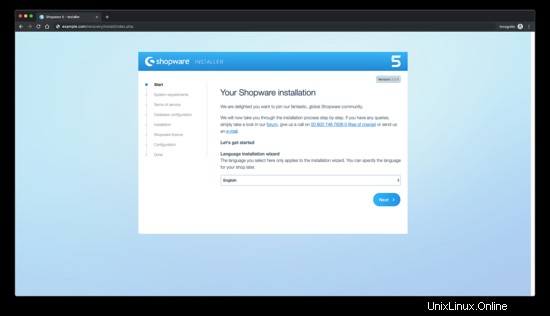
次に、Shopwareのすべての要件を満たしていることを確認します。
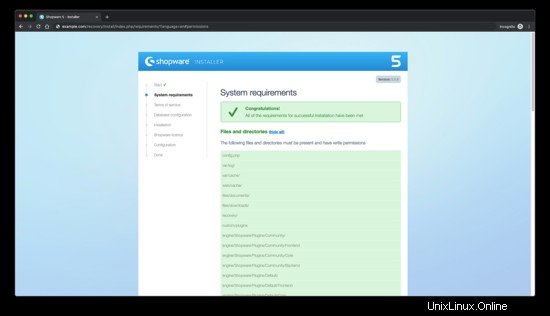
Shopware TOSに同意し、[次へ]をクリックします:
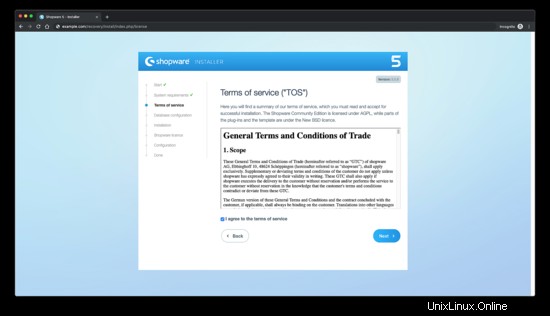
データベースのクレデンシャルを入力し、[次へ]をクリックします:
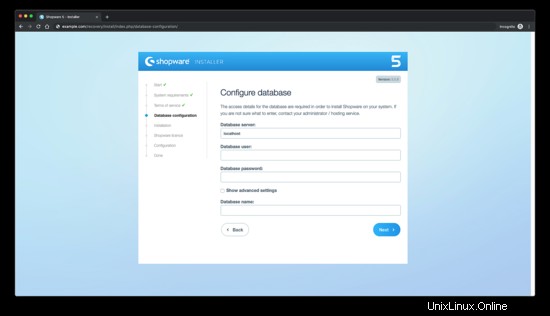
インストールを開始してデータベーステーブルを作成します:
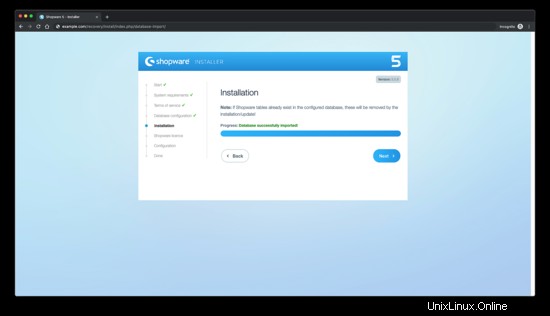
その後、データベースのインポートが成功したことを示すメッセージが表示されます。
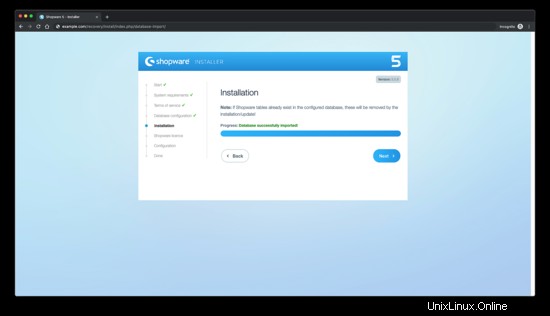
ライセンスを選択して[次へ]をクリックします:
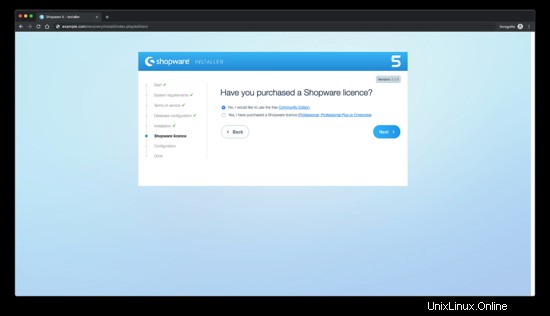
いくつかの基本設定を入力してセットアップを完了し、[次へ]をクリックします:

インストールが完了しました。
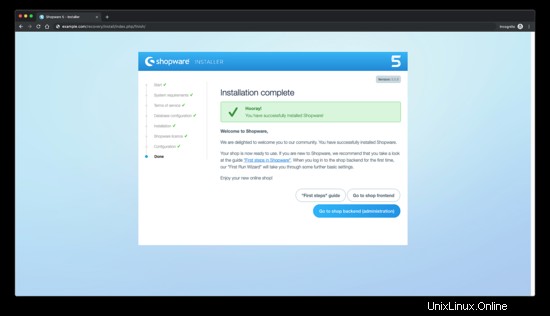
管理領域にアクセスするには、URLに/backendを追加します。
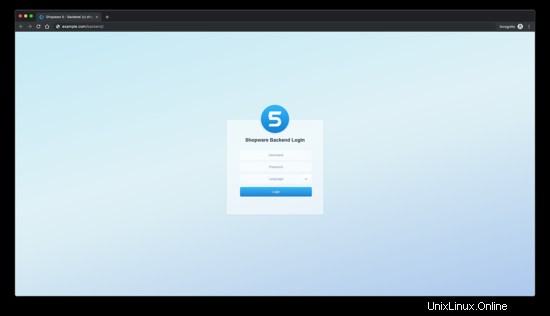
Shopwareが正常にインストールされました。新しいオンラインショップをお楽しみください!
- https://en.shopware.com/
- https://github.com/shopware/shopware